![]()
Auf der Unterobjektebene Scheitelpunkt können Sie einen oder mehrere Scheitelpunkte auswählen und mit Standardmethoden verschieben. In diesem Thema werden die Rollouts "Scheitelpunkte bearbeiten" und "Scheitelpunkt-Eigenschaften" bearbeitet und Verbindungen zu anderen Themen bereitgestellt.
Prozeduren
So verschweißen Sie Polygonscheitelpunkte:
-
So verwenden Sie die Funktion "Verschweißen"
Für Scheitelpunkte, die nahe beieinander liegen, klicken Sie einfach auf "Verschweißen". Wenn sie weiter entfernt sind, klicken Sie auf
 (Einstellungen) rechts neben der Schaltfläche "Verschweißen". Öffnet den Caddy "Schweißpunkte verschweißen", in dem Sie den Schweißgrenzwert steigern können. Nachdem Sie den Schweißgrenzwert geändert haben, wird der neue Wert solange beibehalten, bis Sie ihn erneut ändern oder bis Sie die 3ds Max-Sitzung beenden.
(Einstellungen) rechts neben der Schaltfläche "Verschweißen". Öffnet den Caddy "Schweißpunkte verschweißen", in dem Sie den Schweißgrenzwert steigern können. Nachdem Sie den Schweißgrenzwert geändert haben, wird der neue Wert solange beibehalten, bis Sie ihn erneut ändern oder bis Sie die 3ds Max-Sitzung beenden.
-
So verwenden Sie die Funktion "Ziel verschweißen"
Die beiden Scheitelpunkte müssen benachbart sein, d. h. durch eine einzige Kante verbunden.
Es gibt zwei Möglichkeiten, mehrere Scheitelpunkte zu einem zu verbinden (zu "verschweißen"). Für Scheitelpunkte, die nahe beieinander liegen, können Sie die Funktion "Verschweißen" verwenden. Mit dieser Funktion können Sie auch die Durchschnittsposition mehrerer Scheitelpunkte bestimmen und diese dort verbinden.
Wenn Sie dagegen zwei weit voneinander entfernt liegende Scheitelpunkte zu einem Scheitelpunkt verbinden möchten, der sich an der Position eines der ursprünglichen Scheitelpunkte befindet, verwenden Sie die Funktion "Ziel verschweißen".
So wählen Sie Scheitelpunkte nach Farbe aus:
- Klicken Sie im Rollout "Scheitelpunkt-Eigenschaften"
 Bereich "Scheitelpunkte auswählen nach" auf das Farbfeld, und geben Sie in der Farbauswahl die gewünschte Scheitelpunktfarbe an.
Bereich "Scheitelpunkte auswählen nach" auf das Farbfeld, und geben Sie in der Farbauswahl die gewünschte Scheitelpunktfarbe an.
- Geben Sie in den Zahlenauswahlfeldern von "RGB-Bereich" Bereiche an. Dadurch können Sie Scheitelpunkte auswählen, die der angegebenen Farbe nur ungefähr entsprechen.
- Klicken Sie auf die Schaltfläche "Auswählen".
Alle Scheitelpunkte, die mit der Farbe übereinstimmen oder sich innerhalb des RGB-Bereichs befinden, werden ausgewählt.
Wenn Sie beim Klicken auf die Schaltfläche "Auswählen" die Strg-Taste gedrückt halten, können Sie der aktuellen Auswahl Elemente hinzufügen; wenn Sie die Alt-Taste gedrückt halten, können Sie sie wieder aus der Auswahl entfernen.
Tipp: Sie können alle Scheitelpunkte der gleichen Farbe auswählen, indem Sie zuerst den Scheitelpunkt auswählen, der die Vorgabe bilden soll, eine Kopie des Felds "Farbe bearbeiten" zum Feld "Vorhandene Farbe" ziehen und anschließend auf die Schaltfläche "Auswählen" klicken. (Wenn Sie eine exakte Übereinstimmung erzielen möchten, müssen Sie zuerst die Zahlenauswahlfelder für den RGB-Bereich auf Null setzen.)
Benutzeroberfläche
Dieser Abschnitt enthält detaillierte Informationen zu den scheitelpunktspezifischen Rollouts: Scheitelpunkte bearbeiten und Scheitelpunkt-Eigenschaften. Die übrigen Rollouts werden in ihren eigenen Abschnitten beschrieben.
Rollout "Scheitelpunkte bearbeiten"

Dieses Rollout enthält spezielle Befehle zur Bearbeitung von Scheitelpunkten.
- Entfernen
- Löscht ausgewählte Scheitelpunkte und kombiniert die Polygone, die diese verwenden. Der Tastaturkurzbefehl ist die Rücktaste.
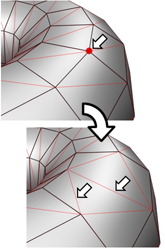
Wenn Sie einen oder mehrere Scheitelpunkte entfernen, werden sie gelöscht, und das Netz wird erneut in Dreiecke eingeteilt, damit die Oberfläche intakt bleibt. Wenn Sie stattdessen den Befehl "Löschen" verwenden, werden auch die Polygone gelöscht, die von diesen Scheitelpunkten abhängig sind, wodurch ein Loch im Netz entsteht.
Warnung: Die Verwendung von "Entfernen" kann Änderungen der Netzkontur und nicht planare Polygone zur Folge haben. - Brechen
- Erstellt für jedes an ausgewählte Scheitelpunkte angehängte Polygon einen neuen Scheitelpunkt, sodass die Polygonecken voneinander weg verschoben werden können, und zwar an der Stelle, an der sie am ursprünglichen Scheitelpunkt miteinander verbunden waren. Dies wirkt sich nicht auf isolierte oder von einem einzigen Polygon verwendete Scheitelpunkte aus.
- Extrudieren
- Mit dieser Option können Sie Scheitelpunkte manuell über die direkte Manipulation im Ansichtsfenster extrudieren. Klicken Sie auf diese Schaltfläche, und ziehen Sie anschließend senkrecht auf einem beliebigen Scheitelpunkt, um diesen zu extrudieren.
Beim Extrudieren werden Scheitelpunkte an einer Normalen verschoben und neue Polygone erstellt, die die Seiten der Extrusion bilden und den Scheitelpunkt mit dem Objekt verbinden. Die Anzahl der Seiten der Extrusion entspricht der Anzahl der Polygone, die den extrudierten Scheitelpunkt ursprünglich verwendet haben.
Folgendes ist bei der Extrusion von Scheitelpunkten zu beachten:
- Sobald sich der Mauszeiger über einem ausgewählten Scheitelpunkt befindet, wird er zu einem Extrusions-Cursor.
- Ziehen Sie senkrecht, um die Länge der Extrusion anzugeben, und waagerecht, um die Größe der Basis anzugeben.
- Sind mehrere Scheitelpunkte ausgewählt, bewirkt das Ziehen einer Kante die gemeinsame Extrusion aller ausgewählten Scheitelpunkte.
- Sie können auch andere Scheitelpunkte ziehen, um sie zu extrudieren, solange die Schaltfläche "Extrudieren" aktiv ist. Um den Vorgang abzuschließen, klicken Sie erneut auf "Extrudieren", oder klicken Sie mit der rechten Maustaste in das aktive Ansichtsfenster.
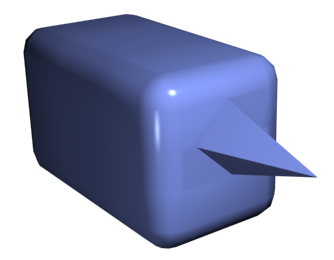
Gefaster Quader mit extrudiertem Scheitelpunkt
-
 Extrudieren: Einstellungen Öffnet den Caddy Scheitelpunkte extrudieren, in dem Sie eine Extrusion mittels interaktiver Manipulation durchführen können.
Extrudieren: Einstellungen Öffnet den Caddy Scheitelpunkte extrudieren, in dem Sie eine Extrusion mittels interaktiver Manipulation durchführen können.
Wenn Sie auf diese Schaltfläche klicken, nachdem Sie eine manuelle Extrusion durchgeführt haben, wird dieselbe Extrusion auf die aktuelle Auswahl als Vorschau durchgeführt, und der Caddy wird geöffnet. Die Caddyoption "Extrusionshöhe" ist auf die Größe der letzten manuellen Extrusion eingestellt.
- Verschweißen
-
Kombiniert zusammenhängende, ausgewählte Scheitelpunkte, die sich innerhalb der im Caddy Scheitelpunkte verschweißen festgelegten Toleranz befinden. Alle Kanten werden mit dem resultierenden einzigen Scheitelpunkt verbunden.
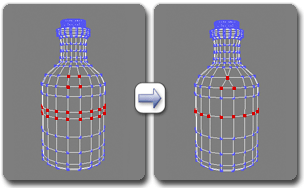
Verwenden von Schweißen auf der Scheitelpunktebene
Scheitelpunkte, deren Abstand größer ist als die Grenzwert-Entfernung, werden nicht verschweißt.
"Verschweißen" eignet sich am besten für die automatische Vereinfachung von Geometrie, die Bereiche mit einer Anzahl eng benachbarter Scheitelpunkte enthält. Bevor Sie diese Funktion verwenden, müssen Sie im Caddy Verschweißen den Schweißgrenzwert festlegen. Wenn Sie Scheitelpunkte verschweißen möchten, die relativ weit voneinander entfernt liegen, verwenden Sie stattdessen die Funktion "Ziel verschweißen".
 Schweißen: EinstellungenÖffnet den Caddy Scheitelpunkte verschweißen, in dem Sie den Schweißgrenzwert festlegen können.
Schweißen: EinstellungenÖffnet den Caddy Scheitelpunkte verschweißen, in dem Sie den Schweißgrenzwert festlegen können.
- Fasen
- Klicken Sie auf diese Schaltfläche, und ziehen Sie anschließend Scheitelpunkte im aktiven Objekt. Um Kanten numerisch zu fasen, klicken Sie auf die Schaltfläche "Fasen : Einstellungen", und legen Sie den Wert "Fasungsbetrag" fest.
Wenn Sie mehrere ausgewählte Scheitelpunkte fasen, werden diese alle in gleicher Weise gefast. Ziehen Sie an einem nicht ausgewählten Scheitelpunkt, wird zuerst die Auswahl aller ausgewählten Scheitelpunkte aufgehoben.
Jeder gefaste Scheitelpunkt wird durch eine neue Fläche ersetzt, die neue Punkte auf allen zum ursprünglichen Scheitelpunkt führenden Kanten verbindet. Diese neuen Punkte entsprechen in der Entfernung vom ursprünglichen Scheitelpunkt entlang jeder dieser Kanten genau der Höhe des Fasungsbetrags. Die neu erstellten Fasflächen erhalten die Material-ID einer der benachbarten Flächen (zufällig ausgewählt) und eine Glättungsgruppe aus der Schnittmenge aller benachbarten Glättungsgruppen.
Wenn Sie z. B. die Ecke eines Quaders fasen, wird der einzelne Eckscheitelpunkt durch eine dreieckige Fläche ersetzt, deren Scheitelpunkte auf den drei zur Ecke führenden Kanten liegen. Außen liegende Flächen werden neu geordnet und aufgeteilt, damit sie diese drei neuen Scheitelpunkte verwenden können. Außerdem wird ein neues Dreieck in der Ecke erzeugt.
Sie können stattdessen auch leeren Raum um die gefasten Scheitelpunkte erzeugen. Genauere Informationen hierzu finden Sie unter Fasen.
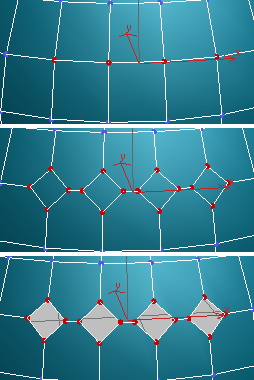
Oben: Ursprüngliche Scheitelpunktauswahl
Mitte: Gefaste Scheitelpunkte
Unten: Gefaste Scheitelpunkte mit Öffnungen
-
 Fasen: Einstellungen Öffnet den Caddy Fasen, in dem Sie Scheitelpunkte mithilfe der interaktiven Manipulation fasen und die Option zum Erstellen von leerem Raum aktivieren oder deaktivieren können.
Fasen: Einstellungen Öffnet den Caddy Fasen, in dem Sie Scheitelpunkte mithilfe der interaktiven Manipulation fasen und die Option zum Erstellen von leerem Raum aktivieren oder deaktivieren können.
Wenn Sie auf diese Schaltfläche klicken, nachdem Sie eine manuelle Fasung durchgeführt haben, wird dieselbe Fasung auf die aktuelle Auswahl als Vorschau durchgeführt, und der Caddy wird geöffnet. Die Caddyoption "Fasungsbetrag" ist auf die Größe der letzten manuellen Fasung eingestellt.
-
- Ziel verschweißen
- Mithilfe dieser Option können Sie einen Scheitelpunkt auswählen und mit einem benachbarten Zielscheitelpunkt verschweißen. Diese Funktion kann nur für Paare benachbarter, d. h. durch eine einzige Kante verbundene Scheitelpunkte verwendet werden.
In diesem Modus wird der Mauszeiger beim platzieren über einem Scheitelpunkt zu einem "+"-Symbol. Klicken Sie, und bewegen Sie die Maus. Der Scheitelpunkt wird über eine gestrichelte Gummibandlinie mit dem Mauszeiger verbunden. Positionieren Sie den Cursor auf einem anderen, benachbarten Scheitelpunkt. Wenn der Pluszeichen-Cursor (+) angezeigt wird, klicken Sie mit der Maus. Der erste Scheitelpunkt wird an die Position des zweiten verschoben, und beide Scheitelpunkte werden verschweißt. "Ziel verschweißen" bleibt so lange aktiv, bis Sie erneut auf die Schaltfläche oder mit der rechten Maustaste in das Ansichtsfenster klicken.
- Verbinden
- Erstellt neue Kanten zwischen ausgewählten Scheitelpunktpaaren.
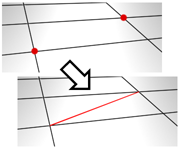
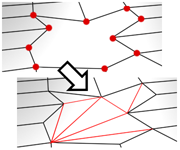
"Verbinden" lässt ein Überschneiden der neuen Kanten nicht zu. Wenn Sie beispielsweise alle vier Scheitelpunkte eines vierseitigen Polygons auswählen und auf "Verbinden" klicken, werden nur zwei Scheitelpunkte verbunden. Um in diesem Fall alle vier Scheitelpunkte mit neuen Kanten zu verbinden, verwenden Sie den Befehl "Ausschneiden".
- Isol. Scheitelpunkte entfernen
- Löschte alle Scheitelpunkte, die nicht zu Polygonen gehören.
- Nicht verwendete Map-Scheitelpunkte entfernen
- Bei bestimmten Modellierungsoperationen können nicht verwendete (isolierte) Map-Scheitelpunkte zurückbleiben, die im UVW zuweisen-Editor sichtbar sind, aber nicht für das Mapping verwendet werden können. Mit dieser Schaltfläche können Sie diese Map-Scheitelpunkte automatisch löschen.
[Bereich "Gewichtung"]
- Gewichtung
- Bestimmt die Gewichtung von ausgewählten Scheitelpunkten. Wird von der NURMS-Unterteilungsoption und dem Modifikator "MeshSmooth" verwendet. Durch eine Erhöhung der Scheitelpunktgewichtung wird das geglättete Ergebnis zum Scheitelpunkt hin gezogen.
Anmerkung: Wenn das Hilfsmittel Auswählen und manipulieren auf der Unterobjektebene Scheitelpunkt aktiv ist, erscheint im Ansichtsfenster der Caddy mit einem Steuerelement für die Scheitelpunktgewichtung:
 . Anweisungen zur Verwendung des Caddys finden Sie unter Benutzeroberfläche Caddy.
. Anweisungen zur Verwendung des Caddys finden Sie unter Benutzeroberfläche Caddy.
- Knicken
- Legt den Knickwert von ausgewählten Scheitelpunkten fest. Wird von den Modifikatoren OpenSubdiv und CreaseSet verwendet. Durch eine Erhöhung des Knickwerts für einen Scheitelpunkt wird das geglättete Ergebnis zum Scheitelpunkt gezogen und der Punkt wird geschärft.
Anmerkung: Wenn das Hilfsmittel Auswählen und manipulieren auf der Unterobjektebene Scheitelpunkt aktiv ist, erscheint im Ansichtsfenster der Caddy mit einem Steuerelement für den Scheitelpunkt-Knick:
 . Anweisungen zur Verwendung des Caddys finden Sie unter Benutzeroberfläche Caddy.
. Anweisungen zur Verwendung des Caddys finden Sie unter Benutzeroberfläche Caddy.
Rollout "Scheitelpunkt-Eigenschaften"
Dieses Rollout steht für Objekte vom Typ Bearbeitbares Poly zur Verfügung; es ist im Modifikator Poly bearbeiten nicht verfügbar.
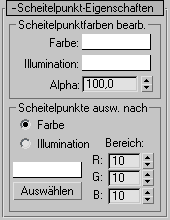
Bereich "Scheitelpunktfarben bearbeiten"
Mit diesen Steuerelementen können Sie die Farbe und die Illuminationsfarbe (Schattierung) von ausgewählten Scheitelpunkten zuweisen.
- Farbe
- Klicken Sie auf das Farbmuster, um die Farbe der ausgewählten Scheitelpunkte zu ändern.
- Illumination
- Klicken Sie auf das Farbmuster, um die Illuminationsfarbe der ausgewählten Scheitelpunkte zu ändern. Dadurch können Sie die Illumination ändern, ohne die Scheitelpunktfarbe zu ändern.
- Alpha
- Hiermit können Sie spezifische Alpha-Werte für ausgewählte Scheitelpunkte festlegen. Diese Alpha-Werte werden von der Pipeline beibehalten und können zusammen mit der Scheitelpunktfarbe dazu verwendet werden, vollständige RGBA-Daten für den Export zu liefern.
Bereich "Scheitelpunkte auswählen nach"
- Farbe/Illumination
- Mit diesen Optionsfeldern wird festgelegt, ob Scheitelpunkte nach Scheitelpunktfarbwerten oder nach Scheitelpunktilluminationswerten ausgewählt werden.
- Farbmuster
- Öffnet die Farbauswahl, in der Sie eine Übereinstimmungsfarbe angeben können.
- Auswählen
- Abhängig davon, welches Optionsfeld ausgewählt ist, werden damit alle Scheitelpunkte ausgewählt, deren Scheitelpunktfarbwerte oder -illuminationswerte der Farbe des Farbmusters entsprechen oder innerhalb des durch die RGB-Zahlenauswahlfelder festgelegten Bereichs liegen.
- Bereich
- Gibt einen Bereich für die Farbübereinstimmung an. Alle drei RGB-Werte der Scheitelpunktfarbe oder -illumination dürfen also von der Farbe im Musterfeld von "Scheitelpunkte auswählen nach: Farben" höchstens um den Toleranzbetrag nach oben oder unten abweichen, der in den Zahlenauswahlfeldern unter "Bereich" eingestellt ist. Vorgabe = 10.